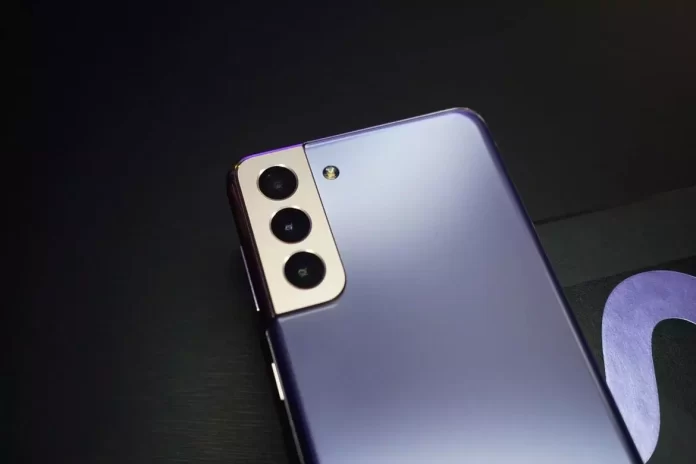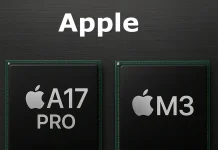Иногда ваш смартфон может начать работать гораздо хуже, или просто из-за долгого использования он будет перегружен ненужными файлами и приложениями. Если вы не хотите чистить его самостоятельно, вам поможет сброс к заводским настройкам. Это поможет вам избавиться от всех данных на вашем устройстве. Смартфон Samsung Galaxy также имеет эту функцию
Что нужно сделать, чтобы сбросить настройки смартфона Samsung Galaxy S21 на заводские
Современные смартфоны способны одновременно запускать несколько процессов и выполнять достаточно сложные задачи. Из-за этого со временем, когда память смартфона исчерпывается, вы можете наблюдать на нем проблемы с производительностью и быстродействием.
Это происходит, когда пользователи используют один и тот же смартфон в течение длительного времени, например, несколько лет подряд. Независимо от класса вашего устройства вы можете занять всю свободную память на нем, и вы заметите, что он будет работать намного хуже.
Кроме того, в этом случае могут возникнуть различные ошибки или сбои, которые значительно усложнят использование устройства. В этом случае вам может помочь функция сброса к заводским настройкам. Она удаляет все данные с вашего смартфона, включая все файлы, такие как фотографии, видео или различные текстовые документы и другие файлы. Ваш смартфон вернется в то же состояние, в котором он был на момент покупки. Это может быть очень удобно. Разумеется, смартфон Samsung также имеет эту функцию.
Кроме этой функции есть еще несколько приложений, которые могут быть вам интересны. Многие пользователи спрашивают, как сделать сброс к заводским настройкам своего смартфона Samsung Galaxy S21. И на самом деле это довольно просто сделать.
Почему вам может понадобиться перезагрузка смартфона Samsung Galaxy S21
Samsung Galaxy S21 — довольно новый смартфон, и, скорее всего, его владельцы на данный момент не часто сталкиваются с проблемами производительности или зависаниями при работе смартфона. Однако есть и другие причины, которые могут заставить вас задуматься о сбросе настроек смартфона. Среди них:
Заморозки и снижение производительности
Как описано выше, наиболее распространенными причинами для такого решения являются проблемы с производительностью и различные зависания. Если ваш смартфон перегружен приложениями и различными вирусами, хорошим решением будет сброс к заводским настройкам.
Быстрая очистка хранилища
При использовании одного и того же устройства в течение нескольких лет могут возникнуть различные проблемы, связанные с перегрузкой устройства. Это может быть связано либо со слишком большим количеством установленных приложений, либо с недостаточным количеством свободного места. В этом случае системе не хватает места для создания временных файлов, и могут возникнуть различные проблемы.
При продаже смартфона
Если вы собираетесь продать свое устройство, чтобы купить новую версию, функция сброса может помочь вам очистить его от ваших данных. Будет не очень хорошо, если покупатель позже узнает, что ваши фотографии или личные данные хранятся на его новой покупке. Кроме того, таким образом покупатель сможет настроить устройство полностью в соответствии со своими потребностями.
Как сбросить настройки Samsung Galaxy S21
Существует два стандартных способа сброса настроек смартфона Samsung. С помощью настроек смартфона и с помощью кнопок на устройстве, если у вас нет доступа к настройкам. Обратите внимание, что при этом все данные с вашего устройства будут полностью удалены. Вы не сможете их восстановить Для этого вам необходимо:
Использование настроек
- Для начала откройте Настройки.
- После этого перейдите на вкладку Общее управление.
- Затем нужно нажать на кнопку Сброс.
- Затем нажмите на опцию Factory data reset.
- Наконец, нажмите кнопку Сброс еще раз.
Во время сброса смартфон может перезагрузиться. Это может занять до 10 минут.
Использование кнопок на корпусе
Сделать это с помощью кнопок довольно просто. Это поможет вам, если ваш смартфон не включается или не загружается. Для этого вам необходимо:
- Выключите устройство.
- Необходимо нажать кнопку питания и кнопку увеличения громкости, пока устройство не завибрирует и не появится логотип Samsung. Затем отпустите кнопки. В результате откроется меню восстановления.
- Затем нужно перейти к пункту Удалить все пользовательские данные или Очистить данные/заводской сброс. Для этого используйте кнопки громкости вверх или вниз.
- После выбора нужной опции нажмите кнопку Power, чтобы выбрать ее.
- С помощью кнопок громкости выберите Да и нажмите кнопку питания.
- Это запустит процесс сброса. После появления сообщения Data wipe complete нажмите кнопку Power, чтобы перезагрузить устройство.
После включения смартфон должен сброситься к заводским настройкам и полностью удалить все личные данные.
Используя эти простые советы, вы можете стереть все данные со своего смартфона и вернуть его к заводским настройкам всего за несколько минут.